网站存在的每个文件和文件夹都有一组权限。如果您的文件或文件夹权限配置错误的话。则网站可能无法正常运行。此时需要修复文件管理权限。如果您租用的是Hostinger美国虚拟主机。那么文件权限设置可直接在其hPanel面板中操作。下面一起来了解下。
1。登录到Hostinger账户。进入hPanel面板管理页面。选择其他选项中的Fix File Ownership(修复文件所有权)部分。设置相关文件权限。
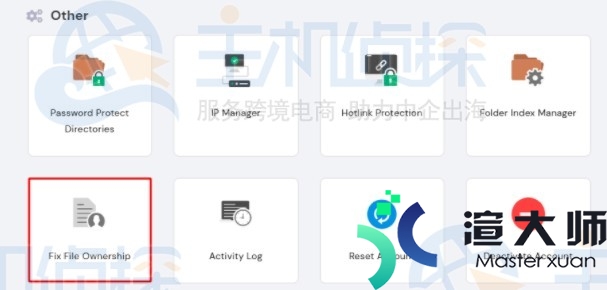
2。在修复文件所有权界面中。勾选选项以确认您将文件和文件夹设置为默认权限。然后单击Execute执行按钮保存设置。
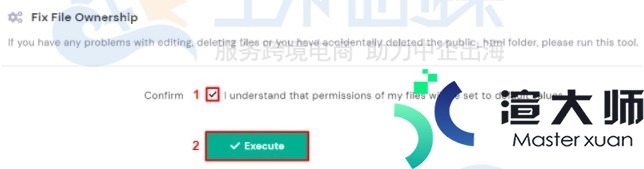
小提示:修复文件所有权会将文件权限设置为默认值644。文件夹默认设置为755。
拓展阅读:《Hostinger虚拟主机方案及优缺点介绍》
更多服务器知识文章推荐:
本文标题:Hostinger主机教程:如何修复文件管理权限(hosts文件如何修复)
本文地址:https://gpu.xuandashi.com/14759.html,转载请说明来源于:渲大师
声明:本站部分内容来自网络,如无特殊说明或标注,均为本站原创发布。如若本站内容侵犯了原著者的合法权益,可联系我们进行处理。分享目的仅供大家学习与参考,不代表本站立场!
本文地址:https://gpu.xuandashi.com/14759.html,转载请说明来源于:渲大师
声明:本站部分内容来自网络,如无特殊说明或标注,均为本站原创发布。如若本站内容侵犯了原著者的合法权益,可联系我们进行处理。分享目的仅供大家学习与参考,不代表本站立场!




